Ошибка 0xc000007b возникает при запуске приложений Windows, программ или игр. Код не сообщает рядовому пользователю ничего о том, что произошло, почему так, и как исправить ситуацию. Если человек не обладает достаточной компетенцией, будет сложно определить, что же пошло не так.
В статье пойдет речь об этой ошибке, природе возникновения и вариантах решения проблемы. После прочтения пользователь разберется в причинах сбоев запуска и сможет исправить ошибку. Информация прошла несколько проверок на достоверность и после этого была использована для написания статьи. Так или иначе, она помогает, если появляется ошибка при запуске приложения 0xc000007b.
Причины возникновения
Ошибки данного типа свидетельствуют о проблемах программного обеспечения. В основном это связано с повреждениями файлов запускаемых приложений или файлами библиотек, а также ограничениями непонятной природы. Последние берут прямое участие в исполнении алгоритма запуска. Но бывают и другие не связанные напрямую причины. Все возможные причины укладываются в следующий список:
- Неполадки совместимости;
- Ограниченный доступ к запуску, приложение требует исключительных полномочий;
- Повреждения файлов программы или игры при установке, прерванная установка;
- Ограничения антивируса на запуск приложения;
- Повреждения файлов библиотек;
- Повреждения файлов драйверов;
В зависимости от причины, которая приводит к сбою, применяется определенный метод решения проблемы. Часто возникает данная ошибка при запуске приложения. Например, часто мешает запуску itunes .
Как исправить ошибку 0xc000007b при запуске игры или программы? Методы решения
Каждый вариант, исправляющий ошибку, представлен списком от простых методов к сложным, и зависит от причины возникновения проблемы. Инструкции для удобства расположены сразу же, в описании метода решения. Так, как устранить ошибку?
Метод 1
Проблемы совместимости приложения вызваны конфликтом между операционной системой пользователя и запускаемым приложением, когда программа или игра создана для одной операционной системы, а устанавливается на другую. Например, игра предназначена для Windows XP, но установка и запуск производится на Виндовс 7. Тогда идет речь о причине, связанной с неполадками совместимости.
Исправить проблему легко: правой кнопкой на исполняемом файле(.exe) приложения — строка “Свойства” — вкладка “Совместимость” — поставить галочку рядом с надписью “Запуск в режиме совместимости” — выбрать из списка нужный вариант. Если не помогает один, то перепробовать все, что имеется в списке.

Метод 2
Ограниченный доступ и необходимость исключительных полномочий администратора приложением может проявляться по-разному, в том числе и данной ошибкой. Пробуйте запустить приложение от имени администратора. Для этого: правый клик на том же файле — строка “запуск от имени администратора” — подтвердить запрос на выполнение.

Метод 3 (самый распространенный)
Проблема возникает именно при повреждении архивов и файлов библиотек, необходимых для исполнения алгоритма запуска. В данном случае это — неисправности, конфликты, отсутствие файлов Visual C++, DirectX, .net Framework. Указанные библиотеки служат средством запуска большинства приложений, поэтому вероятность, что ошибка вызвана проблемой внутри них, стремится к 100%.
Для решения нужно установить/обновить отсутствующие библиотеки. Хочется отметить, что нужно устанавливать не самую последнюю версию, а все. Например библиотека Visual C++, должна быть установлена от 2005 версии до 2015. (Более подробнее на самой странницы с библиотекой). Также, обратите внимания, что библиотеки могут уже быть установленными, но работают не правильно из-за отсутствующих или поврежденных файлов. В таком случаи, рекомендуем удалить все версии через «Программы и компоненты», и установить всё снова.

Метод 3 стоит использовать, если возникла ошибка в игре Teamspeak 3, – это рекомендация производителя по исправлению. В этом случае также можно попробовать установить другую версию приложения, например, не 64х-, а 32х-разрядную.
Метод 4
При неправильной, прерванной установке приложения следует удалить его и запустить процесс заново. Если не помогло, найти другой источник установщика, ибо возможно, что текущий содержит ошибки и, как следствие этого, возникают ошибки при запуске.
Метод 5
Антивирусы — вещь хорошая и полезная, но изредка они могут принимать обход взломщиками ограничений производителя на использование приложений, как вирус. Поэтому, запуская пиратские копии, могут проявляться ошибки без предупреждений о вирусной атаке. Стоит экспериментировать с отключением экранов антивируса на время запуска. Плюс ко всему, антивирусы работают по неизвестным алгоритмам и могут препятствовать запуску пиратских копий программ.
Метод 6
Повреждения файлов драйверов приводят к подобным ошибкам. Отдельное внимание уделить ПО на видеокарту. Пробуйте обновить драйвера на сайте производителя. Если не помогло, удалите драйвер и установите его “чистым” способом. Для этого нужно предварительно скачать драйвера на Nvidia или ATI Radeon, в зависимости от производителя и модели видеокарты.
Заключение
Список причин и решений помогает в тех или иных случаях, и содержит информацию о природе ошибок. Содержащиеся инструкции используются для устранения неисправностей, когда появляется ошибка 0xc000007b при запуске игры или программы.
Если у Вас остались вопросы, можете задавать их в форме комментариев чуть ниже
Видео: Ошибка при запуске приложения 0xc000007b — как исправить?
Ошибка 0xc000007b возникает при запуске игры – как исправить
Автор: Anastasia · Август 17, 2017
Что делать, если какая-то программа на компьютере не открывается? Надо разобраться с причинами такой ситуации. Мы собрали всю информацию о частой ошибке 0xc000007b при запуске игры – подробно расскажем, как исправить и из-за чего она появляется.
Что за ошибка 0xc000007b? Она сигнализирует о неполадках в системных файлах ОС Windows, из-за которых и не запускается нужное приложение. Причиной неполадок может быть:
- отсутствие доступа к ряду файлов из-за недостаточных прав;
- файлы повреждены вирусом;
- сбой при обновлении компонентов ОС;
- несоответствие формата разрядности;
- неправильное отключение ПК.
Перечислим способы, как исправить ошибку 0xc000007b при запуске игры – один из них обязательно поможет решить проблему.
Конфликт ПО
Если ошибка типа 0xc000007b возникает при запуске одного приложения, значит оно и является причиной неполадок. Переустановите поврежденную программу для устранения сбоя.

Обратите внимание, что взломанное ПО нередко содержит битые файлы, содержимое которых было нарушено в момент взлома. Устанавливайте лицензионные игры и официальные копии ОС, тогда вы будете защищены от подобных неприятностей.
Антивирус
Если возникает подобная ошибка при запуске нескольких приложений – не только игр, но и iTunes, значит проблема скрыта в файлах системы. Начните с полной проверки памяти и жесткого диска хорошим антивирусом – некоторые вирусы и трояны быстро портят и удаляют системные файлы. В этом случае воспользуйтесь сервисами онлайн-проверки.
Права администратора
Если компьютер при запуске игры выдает ошибку 0xc000007b, это может означать нехватку прав доступа для приложения. Как устранить проблему – надо запустить игру с правами администратора:
- откройте контекстное меню, кликнув ПКМ по ярлыку программы;
- далее нажмите «Запуск от имени администратора»;
- подтвердите действие в ответ на запрос.

Если способ помог устранить ошибку, настройте постоянный запуск с полными правами:
- в подменю зайдите в «Свойства»;
- во вкладке «Ярлык» нажмите «Дополнительно»;
- отметьте галочкой права администратора для запуска.
Теперь игра всегда будет запускаться от имени администратора.
Драйвера видеокарты
Решить ошибку 0xc00007b может помочь переустановка драйверов видеокарты. Новейшие игры нередко используют последние версии графических функций, не поддерживаемые в старых драйверах. Скачайте обновление для видеоадаптера с официального сайта производителя, выбрав ПО для своей модели. После установки перезагрузите компьютер и попытайтесь запустить игру снова.
Сканирование ОС
Найти ошибки ОС и узнать пути их устранения поможет специальная системная утилита. Она сканирует файлы системы и ищет в них неполадки, процесс займет около 10 минут. Зажмите Win+R и впишите cmd для открытия командной строки. В экране на черном фоне введите sfc /scannow и кликните на Enter.

Утилита выведет список найденных неисправностей и предложит решение для их устранения.
Ошибки реестра
В реестре ОС записаны системные настройки всех программ. Неправильное удаление ПО или сбои в работе компьютера вызывают появление неверных записей в реестре, которые иногда мешают запускаться играм. Найти поврежденную запись вручную сложно – в базе хранятся тысячи параметров. Воспользуйтесь приложением CCleaner – оно умеет чистить реестр, удалять временные файлы и оптимизировать работу Windows.
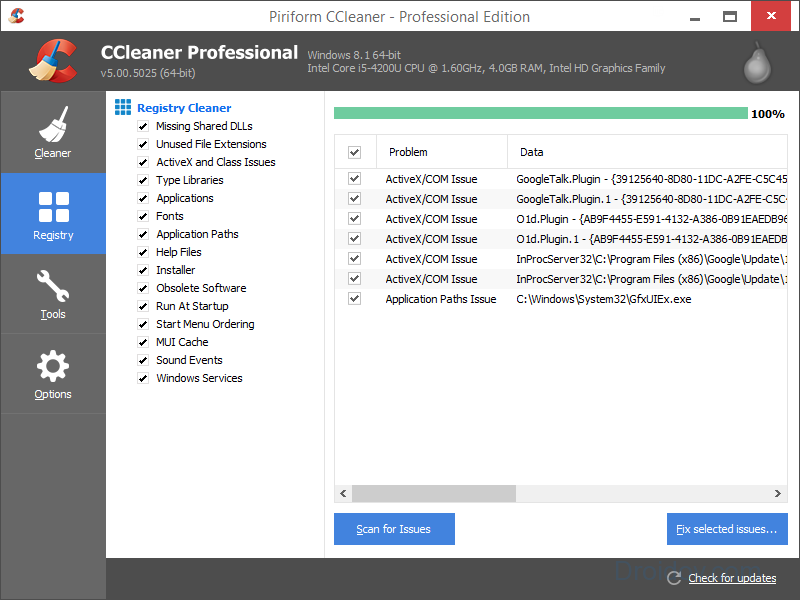
Как решить проблему с реестром: установите CCleaner, запустите проверку во вкладке «Registry».
Переустановка компонентов ОС
Ошибки при открытии игр возникают из-за проблем с системными компонентами DirectX, .Net Framework, Visual C++, предназначенными для работы с графикой. Переустановить их поможет Центр обновлений, также вы можете вручную скачать компоненты с сайта Microsoft по ссылкам: DirectX, .Net Framework, Visual C++.
Восстановление ОС
Функция восстановления Windows поможет откатить систему в предыдущее состояние, в котором не возникала ошибка. При этом исчезнут последние обновления и недавно установленное ПО. Для запуска зажмите Win+R и впишите msconfig. Во вкладке «Сервис» найдите пункт «Восстановление системы» и кликните на «Запуск».
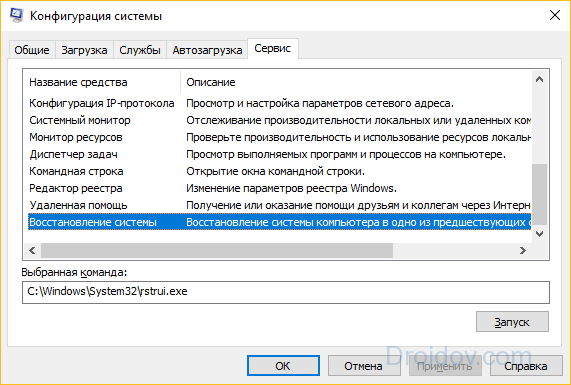
Далее следуйте указаниям помощника для исправления неполадок системы.
Проблемы совместимости
Иногда подобная ошибка означает несоответствие требований для запуска программы и конфигурации вашего компьютера. Если для игры нужна минимум Windows 7 x64, открываться на версии х32 она откажется. Попробуйте запустить приложение в режиме совместимости:
- правой кнопкой кликните на ярлык игры;
- откройте «Свойства»;
- во вкладке «Совместимость» запустите средство для устранения неполадок.
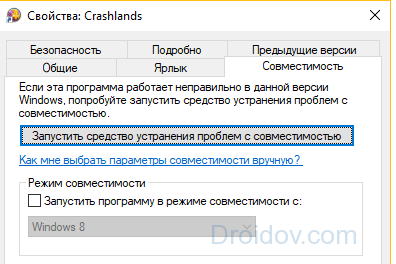
Также можно вручную указать нужную версию Windows для запуска.
Заключение
Мы разобрали все способы устранения ошибки 0xc00007b. Если программы на ПК не запускаются, следуйте пунктам нашей инструкции, чтобы наладить правильную работу ОС.
Как исправить ошибку 0xc000007b
В этой статье вы узнаете, почему происходит ошибка 0xc000007b, и пошаговые способы решения для ее устранения. Во время использования компьютера могут появляться, такие ошибки как 0x80070057, 0x80004005, 0x80070005 и 0x80070002, они все довольно часто встречаются в Windows. Конечно все они являются поправимыми, но думаю многих раздражает то, из-за чего они появляются, поскольку поиск решений время.
Рекомендуем прочитать стать о том, как переустановить Windows на ноутбуке.
Для начала скажем, что Ошибка приложения 0xc000007b очень распространена, и пользователи могут сталкиваться с ней на регулярной основе. Однако только часть знает, как ее исправить. Все потому, что эта ошибка может быть вызвана различными причинами, и нет единственного универсального и действенного способа исправления, который способен справиться с этим. В этой статье, мы поговорим о разных методах для разных причин. Исправить ошибку 0xc000007b можно, и делается это очень просто.
Что означает ошибка 0xc000007b?

Windows является удбной и простой в использовании системой, с каждым годом он становится все наиболее широко используемым, и используется пользователями во всем мире на своих устройствах. В настоящее время многие пользователи обновили свой компьютер до Windows 10, который является не просто операционной системой для ПК, Он также работает на телефонах Windows — и на небольших планшетах. Разумеется, стоит понимать, что Windows не идеальна и на ней могут появляться периодически ошибки. Например, как мы отметили выше, многим пользователям приходится сталкиваться с ошибкой 0xc000007b при доступе к программному обеспечению, которое очень популярно у людей;
Сообщение об ошибке: «Приложению не удалось запустить корректно (0xc000007b). Нажмите «ОК», чтобы закрыть приложение».
Ошибка 0xc000007b
В основе кода ошибки Windows 0xc000007b лежит много причин, и в этой части перечислены наиболее распространенные.
Код ошибки означает недопустимый формат разрядности. В частности, например, вы пытаетесь запустить приложение, которое предназначено для работы в 64-разрядной операционной системе. Но на вашем компьютере установлена 32-разрядная версия Windows. 32-разрядное приложение не может загрузить 64-разрядную DLL, поэтому смешивание 32-разрядного кода с 64-разрядной средой вызывает проблемы.
Ошибка 0xc000007b также связана с программами, установленными на вашем компьютере, такими как .NET Framework, Direct X и Microsoft Visual C ++. Это проявляется, когда вы пытаетесь запустить высоконагруженные графические игры, без обновления .net Framework. Когда .NET framework отсутствует на вашем компьютере, вы не сможете запускать приложения на нем.
Также возможно получить эту ошибку при установке Windows 10, 8, 8.1 или 7.
Есть вероятность получить эту ошибку 0xc000007b, когда вы не используете программное обеспечение в качестве администратора.
Windows не может обработать определенный файл или необходимые параметры для запуска приложения, а затем программное обеспечение не может запускаться правильно.
Эта ошибка также может быть вызвана проблематичным программным обеспечением с поврежденными файлами, вирусными инфекциями, ошибками реестра и т. Д.
Как исправить ошибку 0xc000007b
Определенных решений для устранения этой ошибки приложения не существует. Ниже у нас есть множество методов, которыми вы можете следовать, чтобы избавиться от сообщения об ошибке 0xc000007b. Во многих случаях вам может потребоваться более одного исправления, поэтому вам нужно попробовать их один за другим, если первый не работает для вас.
Способ 1. Переустановите приложение, которое вы пытаетесь запустить.
Если код ошибки вызван ошибкой приложения, вы можете исправить ее, переустановив приложение, которое вы пытаетесь запустить.
Во-первых, вам необходимо удалить его и удалить с компьютера все, что связано с программным обеспечением. Затем перезагрузите компьютер перед началом переустановки. Во время установки, рекомендуется, выключить «Защитник Windows» или другое защитное программное обеспечение.
Примечание. Перед выключением «Защитника Windows» отсканируйте компьютер.
Способ 2. Запуск программного обеспечения с правами администратора.
В ответе на вопрос о том, как исправить ошибку 0xc000007b этот вариант является вторым по значимости.
Некоторое программное обеспечение требует запуска от имени администратора, и ошибка возникает, если не запускать его как администратор. Иногда предоставление административных привилегий может решить эту проблему.
Для этого щелкните правой кнопкой мыши значок ярлыка на рабочем столе и выберите «Запуск от имени администратора». Нажмите «Да», когда вы увидите всплывающее окно с сообщением, и вы сможете успешно запустить приложение.
Если вы не можете найти этот параметр после щелчка правой кнопкой мыши по значку приложения, выберите «Свойства» в контекстном меню. Перейдите на вкладку «Совместимость» в окне «Свойства» и установите флажок «Запустить эту программу как администратор». Затем нажмите кнопку «ОК».
Способ 3. Установка или исправление последней версии .NET Framework
.NET Framework может порождать всевозможные ошибки и проблемы, если она неправильно установлена или обновлена. Если на вашем компьютере не установлена последняя версия .NET Framework, обновите ее, чтобы устранить ошибку.
- Нажмите «Пуск», чтобы выбрать «Панель управления» и «Программы и компоненты».
- Нажмите «Включить или отключить функции Windows» на левой панели. Появится окно «Свойства Windows».
- В окне «Возможности Windows» найдите и нажмите .NET Framework 3.5 и нажмите «ОК». Затем начнется загрузка и установка.
- Перезагрузите компьютер и проверьте, исправлена ли эта ошибка. Если этот метод не может устранить ошибку приложения 0xc000007b, продолжите чтение!
Способ 4. Обновление DLL
Исправить ошибку 0xc000007b моно через обновление библиотек DLL.
Если файл xinput1_3.dll поврежден или переписан другой версией, которая несовместима, появится ошибка 0xc000007b. Немного сложно исправить ошибку, обновив DLL, так как этот метод включает операции, такие как замена 32-разрядной xinput1_3.dll на соответствующую версию внутри диска C. Чтобы обновить DLL с подходящей версией, выполните следующие действия:
- Загрузите 32-разрядную версию xinput1_3.dll и извлеките файлы с помощью инструмента сжатия. Рекомендуется сделать резервную копию оригинальной xinput1_3.dll перед тем, как попробовать это решение, если вы не смогли завершить ее как отсканированную, и вы можете ее восстановить. Обычно файл xinput1_3.dll находится по адресу: C: Windows SysWOW64.
- Скопируйте файл, извлеченный из загруженного файла, в папку: C: Windows SysWOW64 и вставьте его там.
- Выберите «Копировать и заменить», если вы получите приглашение.
Способ 5. Обновление DirectX
Исправить ошибку 0xc000007b, можно через обновление старых файлов DirectX.
Чтобы избежать ошибок, вы всегда должны быть уверены, что ваш компьютер обновился до последней версии DirectX. Если ни одно из предыдущих решений не работает, попробуйте обновить DirectX. Отличным способом проверить, является ли DirectX последней версией, вы можете загрузить DirectX Runtime Web Installer с официального сайта Microsoft. Загрузите установочный файл и запустите его. Затем вы можете следовать инструкциям на экране, чтобы переустановить его. По завершении установки необходимо перезагрузить компьютер.
Способ 6. Переустановите все пакеты времени выполнения Microsoft Visual C ++.
Пакеты среды выполнения Microsoft Visual C ++ имеют большое значение для приложения Windows. Если они плохо установлены, программы не могут нормально работать и сообщать о различных ошибках, включая ошибку приложения 0xc000007b. Пакеты среды выполнения Microsoft Visual C ++ выпускаются как в 32-разрядной, так и в 64-разрядной версиях.
Поскольку операции в этом методе относятся к важной части операционной системы. Предлагается создать резервную копию системы на случай, если что-то пойдет не так. Вы можете легко восстановить компьютер до текущего состояния. Если вы не знаете, как это сделать, вы можете использовать Eassos System Restore для резервного копирования Windows, так как это программное обеспечение является простым в использовании и быстрым. Следующие шаги объясняют, как переустановить пакеты Microsoft Visual C ++:
- Нажмите кнопку «Пуск» и выберите «Панель управления». Затем вы можете найти «Удалить программу» на панели управления, щелкнуть по ней.
- Найдите все пакеты Microsoft Visual runtime и удалите их со своего ПК. После этого перезагрузите компьютер.
- Перейдите на официальный сайт Microsoft, чтобы загрузить визуальные пакеты и установить каждый из них. Процесс установки требует перезагрузки ПК несколько раз.
Способ 7. Исправление проблемы совместимости между системой и приложением
Исправить ошибку 0xc000007b, возможно через исправление совместимости программы с операционной системой. Этот вариант также очень часто помогает в этом вопросе.
В некоторых ситуациях приложение, запущенное на вашем компьютере, не полностью совместимо с системой. Например, некоторые программы требуют высокой конфигурации системы, но система на вашем ПК не может удовлетворить требованиям. Необходимо установить параметры совместимости между системой и приложением, поскольку несовместимость между системой и программным обеспечением может привести к ошибке, о которой говорится в этом руководстве. Давайте посмотрим, как это сделать:
- Щелкните правой кнопкой мыши приложение, которое не может запускаться правильно, и выберите «Свойства».
- Перейдите на вкладку «Совместимость» в окне «Свойства» и нажмите кнопку «Запустить средство устранения неполадок совместимости».
- Выберите «Попробовать рекомендованные настройки», и вы можете протестировать приложение или просто нажать «Далее».
- Если предыдущий шаг не работает, вы можете выбрать режим совместимости вручную из раскрывающегося меню. Выберите более раннюю версию Windows и нажмите «Применить» и «ОК».
Способ 8. Выполнение чистой загрузки
Чистая загрузка может помочь вам выяснить, вызвана ли эта ошибка приложением стороннего производителя, поскольку она способна устранить конфликты программного обеспечения. Обратите внимание, что для выполнения чистой загрузки вы должны войти в систему с учетной записью администратора. После того как вы закончили устранение неполадок, вам необходимо перезагрузить компьютер, чтобы начать как обычно. На следующих шагах в качестве примера приводится Windows 10.
- Нажмите кнопку «Пуск» и найдите файл msconfig. Нажмите «Конфигурация системы» из результатов поиска.
- В диалоговом окне выберите вкладку «Сервис». Выберите «Скрыть все службы Microsoft» и нажмите кнопку «Отключить все».
- Нажмите вкладку «Автозагрузка», чтобы открыть «Открыть диспетчер задач». Для элемента автозагрузки здесь выберите каждый и нажмите «Отключить».
- Закройте диспетчер задач и нажмите «ОК» в окне «Конфигурация системы». Перезапустить компьютер.
Восстановление утерянных данных, вызванных кодом ошибки 0xc000007b
Eassos Recovery free — это бесплатное ПО для восстановления данных, которое спасает файлы, которые теряются из-за ошибок Windows, удаления, форматирования, сбоя системы, потери или повреждения разделов, неожиданного выключения, заражения вирусом. Он совместим со всеми устройствами хранения данных, такими как жесткий диск, USB-накопитель, карта памяти, сотовый телефон и т. Д. Если ваши файлы потеряны, вы можете быстро их восстановить, с помощью этой утилиты.
Если у вас остались какие-то вопросы по теме «Как исправить ошибку 0xc000007b» то можете писать их в форму комментариев на нашем сайте.
Как исправить ошибку 0xc000007b при запуске игры
Всем доброго времени суток, долго думал какое изображение подобрать к данной заметке. Решил вас порадовать фотографией красивой девушки, которая знает, что это за ошибка 0xc000007b при запуске игры и как исправить ее. Видите какая она довольная? — наверняка запустила своих распрекрасных Симс и будет наслаждаться виртуальной жизнью. Если вы еще не знаете каким образом решить данную проблему — предлагаю ознакомиться с данной заметкой, вы в нужном месте…

Как правило, ошибка 0xc000007b проявляется при повреждении файлов операционной системы. Такое может произойти при некорректном завершении работы компьютера, перезагрузки во время важного обновления и еще многих случаях. Некоторые игры могут выдать такую ошибку с нарушением работы такого ПО как DirectX (или недостачей одного из его компонентов), отсутствием NET Framework или Visual C++ (не так давно я писал о том, что делать если в системе отсутствует файл msvcr100.dll). Очень часто к таким проблемам приводят устаревшие драйвера видеокарты, особенно часто мне попадались платы Nvidia с подобной проблемой.
0xc000007b при запуске игры — как исправить ошибку?
Согласитесь, досадно качать игру GTA 5 на компьютер несколько часов, столько же прождать наблюдая за ее установкой на компьютер и в итоге столкнуться с ошибкой 0xc000007b. Поэтому нам просто жизненно важно разобраться что это за ошибка и каким образом ее исправить. Всем торопыгам, которым лень читать, пишу в самом начале заметки — да, ошибка 0xc000007b может проявляться из-за кривого репака игры скачанного с торрентов. В большинстве случаев виноваты антивирусные программы, которые рубят на корню активаторы для игр — переходите на легальный контент или проверяйте карантин и настраивайте исключения в вашей защите компьютера.

Я изучил данный вопрос и подготовил 8 рекомендаций о том, как исправить ошибку 0xc000007b при запуске игры. Список может быть не полным и не включает в себя аппаратные причины неисправности ввиду сложности диагностирования простым пользователям.
Семь бед — один CTRL + ALT + DELETE
Звучит немного наивно, но банальная перезагрузка вашего компьютера в некоторых случаях может помочь исправить ошибку 0xc000007b, не даром же раньше после установки любого приложения или устройства требовалась перезагрузка системы. Пускай в наше время это не всегда требуется, но совет реально очень часто работает и помогает избежать огромного количества вопросов.

В Windows 10 перезагрузку желательно сделать с зажатой клавишей SHIFT на клавиатуре, так как обычная перезагрузка тут выглядит немного иначе, чем на Windows 7 или древней XP.
0xc000007b и NetFramework — есть ли связь?
Для достаточно большого количества различных приложений и игр требуется установленный в системе Net Framework — без него некоторые программы не запустятся и напишут что этот компонент отсутствует в системе, а некоторые игры могут просто выпасть в ошибку 0xc000007b, а вы будете искать как ее исправить.

Чтобы установить данный компонент, то нам ничего скачивать не нужно. Там же, где находится «Установка и удаление программ», есть пункт «Компоненты Windows». Просто ставим галочку, как на изображении выше, и ждем пока .NET Framework скачается и установится на компьютер. После его инсталляции рекомендую выполнить перезагрузку системы.
Обновляем и переустанавливаем распространяемый пакет Visual C++
Я не так давно писал про отсутствие файла msvcr100.dll — что это за ошибка как ее исправить мы разобрались. В данной заметке как раз и описывались проблемы с распространяемым пакетом Visual C++ для Windows. Иногда эта гадость может просто ругаться на отсутствие файлов, а в некоторых случаях ничего внятного не пишут и вы идете гуглить «0xc000007b при запуске игры как исправить».

Вы можете скачать распространяем пакет с официального сайта Майкрософт, ссылки я вам дать не могу, так как их просто огромное количество версий. Добавлю, что эти компоненты сами устанавливаются после закачки игры на компьютер и в меню установки обычно описываются как «Установка дополнительного ПО после установки программы».
Пробуем запустить проблемное приложение от имени Администратора
Может быть и такое, что ошибка 0xc000007b может происходить из-за недостаточных прав пользователя. Просто попробуйте запустить неработающее приложение или игру от имени Администратора. Чтобы это сделать — кликните правой кнопкой мыши по ярлыку игры, и в выпадающем меню выберите пункт «Запуск от имени Администратора».

Если данный способ вам не помог, то переходим к следующему… проблема в том, что ошибка 0xc000007b при запуске игры может быть вызвана огромным количеством факторов, и не зная всех ваших особенностей очень трудно ответить как исправить данную неполадку.
0xc000007b? — переустанови игру или приложение
Если у вас на компьютере все замечательно и стабильно, а конкретно одна игра выдает вам ошибку 0xc000007b при запуске и вы не знаете как ее исправить, то вполне логично что желательно переустановить игру заново. Я вам очень рекомендую не только переустановить ее, но и скачать установочный комплект из другого места. Кто их знает, может проблема вовсе не в вашем компьютере, а каком нибудь кривом кряке или активаторе для самого приложения.

Очень часто виноват ваш антивирус, если вы скачали пиратскую игру (я не буду говорить сейчас хорошо это или плохо, у нас задача разобраться с ошибкой 0xc000007b при запуске игры), то высока вероятность что так называемый кряк, который отучил игру от жадности разработчиков просто мог оказаться в карантине вашей антивирусной программы. Игра, не обнаружив недостающий файл может выдавать вообще любую ошибку, а не только 0xc000007b.
Позволить или нет запускаться таким играми на вашем компьютере — решать только вам, ведь никто не знает что там, кроме как разработчиков так называемых NOCD и средств обхода защиты программ и игр.
Проверяем жесткий диск
Причиной ошибки 0xc000007b при запуске игры на компьютере может быть неисправность жесткого диска. Существует много способов проверки накопителя и это тема для отдельной и достаточно объемной заметки, я же расскажу вам как их исправить через командную строку Windows (Если вы не знаете, где ее найти, то прочитайте заметку про командную строку в Windows 10). Очень рекомендую открыть ее с правами Администратора.
chkdsk c: /f /r — эта команда просканирует ваш диск с (обычно он системный) и по возможности исправит все найденные ошибки.

Достаточно часто для корректной проверки и исправлений ошибок, систему нужно перезагрузить для монопольного доступа к файлам и папкам. Windows вас предупредит, если это потребуется. Ни в коем случае не перезагружайте и не выключайте компьютер в процессе исправления ошибок жесткого диска.
Переустановка DirectX при ошибке 0xc000007b
Какой бы DirectX у вас не был установлен — его файлы нужно периодически обновлять до актуальных версий. К сожалению в сети просто огромное количество сайтов, предлагающих скачать DirectX бесплатно, но предлагают вам дистрибутив годичной давности, а то и более древнее версии — актуальную версию Веб-установщика исполняемых библиотек DirectX для конечного пользователя всегда можно скачать с официального сайта по ссылке ниже.
Просто запустите установщик Microsoft DirectX и дождитесь пока он проверить все ваши dll файлы и обновит их (а недостающие запишет). При хорошем интернет соединении это вряд ли займет много времени (пока оно качается, вы можете прочитать как проверить скорость вашего интернет соединения).

Многие на форумах пишут, что желательно удалить некоторые файлы перед обновлением — мне кажется это лишнее и проблем с обновлением никогда не было. При условии что вы скачали дистрибутив с официального сайта.
Сканируем систему на наличие ошибок и исправляем 0xc000007b
В системе Windows есть очень полезная команда, которая запускает сканирование системы на ошибки и целостность всех DLL файлов. Вполне возможно, что данный способ поможет вам разрешить вопрос с ошибкой 0xc000007b при запуске игры. Для этого откройте «Командную строку» и введите «sfc /scannow» без ковычек и дождитесь окончание выполнения операции.

Как показала практика, данный способ, вероятно самый неэффективный в борьбе с данной ошибкой, но некоторым пользователям он помог — игнорировать его было бы преступлением.
Выводы о том, как исправить ошибку 0xc000007b
Друзья, если копнуть глубже, то можно найти еще минимум 10 способов исправить ошибку 0xc000007b при запуске игры, нам просто не хватит ни сил ни времени чтобы подробно описать все вариации — нужно знать почему это происходит. Схема должна быть такая:
- Все работает нормально и проблема с одной, конкретной игрой? — копаем в торону самой игры (все остальное же работает)
- Ошибка 0xc000007b проявляется во многих приложениях и играх? — смотрим в сторону проблем с системой, пробуем запустить от имени администратора, используем режим совместимости, переустанавливаем драйвера для видеокарты
В особых случаях и полном отчаянии могу порекомендовать выполнить чистую установки Windows, чтобы исключить все системные проблемы… но это лучше делать только в самом крайнем случае, если ни один из предыдущих способов вам не помог.
Ошибка 0xc000007b при запуске игры
При запуске игры выдает ошибку 0xc000007b на компьютерах Windows 7, 8, 10? Целых 9 способов исправить ошибку.

Что такое ошибка 0xc000007b
Для удобства определения сути и причины ошибок, программисты каждой ошибке присвоили ее уникальный код, т. е. Код ошибки — это определенное сочетание цифр и букв.
Код ошибки 0xc000007b говорит о том, что это у вашей операционной системы возникли проблемы с системными файлами. Кстати, среди способов устранения ошибки есть один, где мы просто заменяем файлы системы, в которых произошел сбой на исправные.
Почему возникает ошибка 0xc000007b
Причины:
- Неофициальная версия приложения. Некачественный кряк приложения.
- Файлы системы повреждены вирусом.
- Произошло неправильное выключение компьютера.
- Во время обновления операционной системы произошли сбои.
- Неправильно удалили какие-то программы на компьютере.
К чему это может привести:
- Появились неполадки с драйвером видеокарты (чаще такое происходит с видеокартами Nvidia).
- Слетели DirectX, .NET Framework или Visual C++.
- Произошли ошибки в реестре.
Как исправить ошибку игры 0xc000007b
Способ 1. Включите полные права администратора
- Войдите в Windows как администратор.
- Запустите «Панель управления», где выбирете «Система и безопасность», дальше клацните по «Администрирование». Откроется новое окно.
- В новом окне откройте «Локальная политика безопасности» и выберете «Параметры безопасности».
- Щелкните правой кнопкой мыши: «Учетные записи: Состояние учетной записи Администраторы».
- Теперь выберите «Включен» и нажмите кнопку ОК.
- Закройте окно с настройками «Политики локальной безопасности».
- Перейдите в Панель управления →Учетные записи пользователей. Как видите, на компьютере появилась учетная запись «Администратор». Можно теперь запускать игру из-под нее. Но это не очень удобно. Лучше администратором сделать текущую запись.
- Выберите свою учетную запись и присвойте ей права администратора.
Теперь, имея полные права администратора, можно попытаться запустить приложения заново. Ошибка должна исчезнуть. Если нет, пробуем второй способ.



Внимание!
Способ 2. Скачайте игру с официального источника
Часто такая ошибка возникает при установке программы с вирусом или некачественным кряком. Если ошибка 0xc000007b появляется при запуске только одной игры, то скорее проблема не в системе, а в установленной игре. Скачайте другой релиз. Лучше с официального сайта. Если игра платная, лучше купите ее. Если же все игры выдают такую ошибку, то такой способ неэффективен. Дело в самой системе.
Способ 3. Выполните восстановите систему

Алгоритм действий:
Поиск → msconfig → сервис → Восстановление системы → Запуск.
Способ 4. Проверьте компьютер на вирусы
Возможно, ваш компьютер поражен вирусами и это они стали причиной ошибок. Вирусы атакую жесткий диск и портят файлы или вообще их удаляют.
Воспользуйтесь антивирусом. Мы предлагаем один из этих трех.
 |
Скачать Kaspersky (бесплатная версия на 30 дней) |  |
Скачать Avira Internet Security Suite |  |
Скачать Dr.Web Security Space (бесплатная версия на 1 месяц) |
Внимание!
Пользователи из России и Украины могут установить бесплатную версию антивируса с только самыми необходимыми функциями Kaspersky Free Antivirus.
 |
Скачать бесплатный Kaspersky Free Antivirus |
Dr.Web CureIt! — одни из лучших антивирусов-сканеров. Программа совершенно бесплатная и не требует установки. Перед употреблением советуем скачать самую свежую версию с самой свежей базой вирусов.
 |
Скачать бесплатную лечащую утилиту Dr.Web CureIt! |
Способ 5. Обновите драйвера видеокарты
Попробуйте обновить драйвер вашей видеокарты. Особенно это относится к владельцам Nvidia. Драйвера можно скачать на сайте производителей. Найдите самый свежий видеодрайвер, который поддерживает вашу видеокарту, скачайте и установите его, перегрузите компьютер. Вполне возможно, что ошибка исчезнет.
 |
Скачать драйверы NVIDIA |  |
Скачать драйверы ATI/AMD |  |
Скачать драйверы Intel |
Способ 6. Исправьте ошибки в реестре
Если на компьютере вирусов не найдено, драйвера видеокарты, DirectX, .Net Framework и Microsoft Visual C++ переустановлены, но ошибка не пропала, пришло время очистить реестр от ошибок. Для этого можно использовать CCleaner. Для наших целей подойдет и бесплатная версия этой утилиты.
 |
Скачать CCleaner |
Способ 7. Переустановите DirectX, Microsoft.Net Framework, Microsoft Visual C++
Если переустановка видеодрайверов не помогла, попробуйте переустановить DirectX с сайта Микрософт — это также может устранить ошибку 0xc000007b.
 |
Скачать DirectX |
Еще одной из возможных причин возникновения этой ошибки могут быть поврежденные файлы Microsoft Visual C++ или Microsoft.Net Framework. Переустановка этих приложений может решить эту проблему. Обычно эти библиотеки идут в комплекте с установочными файлами игры в качестве дополнительного программного обеспечения. Также их можно скачать с официального сайта Микрософт.
 |
Скачать Microsoft.NET Framework |
 |
Скачать Microsoft Visual C++ |
Способ 8. Скопируйте с заменой системные файлы
Алгоритм действий
- Скачайте и распакуйте архив.
- Перейдите в папку с системными файлами: Компьютер → Локальный диск (C:) → Windows → System32, если 32-битная система.
Перейдите в папку с системными файлами: Компьютер → Локальный диск (C:) → Windows → SysWOW64, если 64-битная система. - Скопируйте с заменой файлы из скаченной папки в системную.
Где смотреть, какая у вас Windows

Внимание!
Способ 9. Переустановите Windows
Это последний и самый радикальный способ борьбы с подобной ошибкой. Просто переустановите систему Windows. Радикально? Да. Но если ничего не помогло, пришло время именно таких методов.
Надеемся, эта инструкция помогла вам убрать ошибку 0xc000007b.
Видео Ошибка 0xc000007b при запуске приложений, игр: как исправить ошибку
Внимание!
Отзывы
![]()
мне не один вариант не подошел(((я уже и винду переустановила и скачала с сайта игру,все равно выдает ошибку,а раньше играла нормально(((

Gayaz,
прекрасно! Мы рады, что еще одному пользователю ПК помог наш гайд по борьбе с ошибкой 0xc000007b.
![]()
8 способ помог в 64 разрядной
![]()
Bsod: Stop 0x0000007B — стал появляться на одном компьютере очень часто, даже после переустановки Windows с нуля, скорее всего тут можно подозревать, что причины могут быть такие:
1)Из-за скачивания контента, где особенно горит красивая кнопка большая скачать, как правило это тоже не факт, маскируется все красиво под вирусы, вирусы или удаленное управление в виде BackDoor — может повредить загрузочные сектора HDD/SSD. В Ручном режиме, в полу автоматическом или даже автоматическим без участия человека по скрипту. Кстати Windows 7 x64 SP1 страдает в этот раз — это не какая то Windows 10, там было бы тоже самое, если бы была ошибка такая же. Ведь с Windows 7 пошли не желательные модификации, а точнее слишком много процессов и прочих служб. Как правило эта система для консолей и мобильных устройств создавалось, а для компьютера. Единственное на что клюют видимо на DirectX 12 какой то, который по сути не имеет поддержки большинства игр, даже ради них нет смысла этого делать, нормальная компания обязательно сделает выбор в DirectX Версии запуска игр, как к примеру Resident Evil 5 — запустить от DirectX 9 и от DirectX 10, 11 даже был для VR. А не принуждать использовать только строго один DirectX Такой то версии, много лет назад был выбор на не многие игры, даже кстати S.T.A.L.K.E.R. — и то можно было менять DirectX до 11 версии, это Зов Припяти — говорят он доработан по сей день.
2)Несовместимое ПО с видео картой, аудио драйвером особенно чаще всего Realtek AC 97 — к примеру может быть скачан старой версии, либо скачан не с официального сайта, такое было только на Windows XP SP2/3 — на сколько помню и много лет назад.
3)Частично совместимый драйвер на видео карту, бывает даже и так, но очень редко, 1к100, что сначала все будет работать отлично. Но вот драйвер на видео карту либо имеет последнюю версию для старых моделей карт только, что выходит несовместимость с ядрами систем Windows и может служить даже BSod. Ещё из опыта знаю, что чаще всего ATI Radeon не HD версии — страдают ещё хуже от последних версиях драйвера, поэтому рекомендуют Catalyst — ставить не последней версии. А в HD сериях — если драйвер установился, изображение показывает, но потом спустя несколько недель происходит перезагрузка Windows — то это говорит либо сама видео карта бракована уже, микросхемы не выдают должным образов вывод данных, либо микросхемы не могут обрабатывать уже полноценно то, что должны, происходит не до обработка. Чаще всего приводит к не показу вообще изображения, но очень редко к Bsod 0x0000007B.
Кстати все, что тут написано 100% правда, лично мой опыт.












